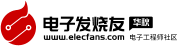用系統控制臺恢復系統服務 解決啟動故障
在Windows 系統中有很多“系統服務”,其中有一些對于我們普通用戶來說根本是用不著的,并且這些服務占用了大量的系統資源,所以大家通常的解決辦法就是進入“服務管理控制臺”關閉這些“服務”來滿足自己的需要,但由于很多“系統服務”并不能單獨運行,必須依靠其他服務,往往由于大家的不小心操作,不慎禁用了某個服務之后,就導致Windows系統無法啟動了。在這種情況下該怎么辦呢?
其實我們可以使用系統控制臺來進行手動恢復,在系統控制臺中,我們可以隨意啟動任何服務包括控制服務的啟動類型。
首先將Windows XP安裝光盤放入光驅中,然后用光盤啟動電腦,當進入“歡迎使用安裝程序”界面時,依照提示,按下“R”鍵進入Windows XP的“故障恢復控制臺”界面,選擇需要修復的系統,并鍵入系統管理員密碼。
在命令提示符狀態下,我們需要用到“Enable”和“Disable”命令,它們分別用于啟用和禁用服務。
其中,Enable的命令格式為“enable [service_name] [startup_type]”, Disable的命令格式為“disable [service_name] ”。[service_name]是希望啟用或禁用的服務名稱,可以通過幫助文件或上網查到。[startup_type]則是啟動的類型,表示了不同的啟動類型,可用的類型包括有Service_disabled、Service_boot_start、Service_system_start、Service_auto_start、Service_demand_start。---www.bianceng.cn
下面以禁用Windows XP中的系統幫助服務為例,先將該服務的啟動類型設置為“禁用”,然后重新啟用它。
1.進入“故障恢復控制臺”界面,在命令提示符下輸入“disable helpsvc”命令并回車,就可以將系統幫助服務設置為“禁用”。
2.當需要重新啟動該服務并設置該服務隨系統自動運行時,在命令提示符下輸入“enable heplsvc_boot_start”命令并回車即可。
提示:建議大家在對系統服務進行改動之前,最好做個系統服務的備份,方法如下:運行注冊表編輯器,依次展開注冊表HKEY_LOCAL_MACHINESYSTEMCurrentControlSetServices。單擊“文件→導出”菜單命令,在出現的對話框中單擊所選分支選項,將此分支下的注冊表內容導出并保存為一個REG文件。如果需要恢復系統服務,可以直接雙擊該REG文件導入注冊表即可。
?
非常好我支持^.^
(0) 0%
不好我反對
(0) 0%
相關閱讀:
- [電子說] 一種新的數據恢復系統成功檢索了氣球望遠鏡圖像 2023-11-29
- [電子說] 數字超聲波探傷儀常見不能啟動故障及處理方法 2023-11-24
- [電子說] 恒流負載導致的啟動故障 2023-12-04
- [工業控制] 電機不啟動故障維修經驗分享 2023-08-23
- [電子說] 檢測電動機不能啟動故障的原因 2023-08-01
- [工業控制] 水泵軟啟動就跳閘什么原因 水泵軟啟動故障代碼 2023-04-18
- [電子說] 內置線性穩壓器的電源無法啟動的故障案例5 2023-02-23
- [電子說] 內置線性穩壓器的電源無法啟動的故障案例:直通電流導致的啟動故障 2022-12-23
( 發表人:admin )